Pythonプログラミングの学習にはGoogle Colaboratoryが楽で使いやすいよ。
Pythonの体験、機械学習プログラミングなどにはもってこいのプログラミング環境。
私は、最近、JupyterNotebookを立ち上げるのがめんどうだったり、いろいろなパソコンやスマホでプログラムを触るので、クラウドにプログラムが保存されるということで、Colaboratoryを使う頻度が増えてきました。
こんな人の役に立つかも
・プログラミングを体験してみたい
・通勤中にPythonを勉強したい
・クラウドのPythonプログラミング環境ってあるの?
・手軽に機械学習のプログラミングを学びたい。
Google Colaboratoryについて
Google Colaboratoryは、クラウドで使えるPythonのプログラミング環境です。
「colabo」とも言います。
起動方法
Googleアカウントが必要になりますので、ない場合は作成します。ある場合は、Googleアカウントにログインします。
そして、Googleの検索で「colaboratory」と検索します。
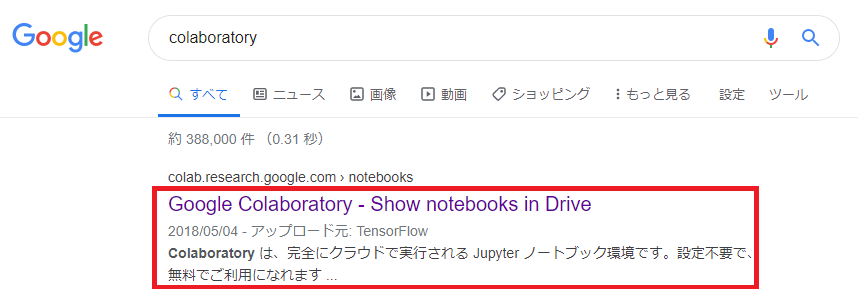
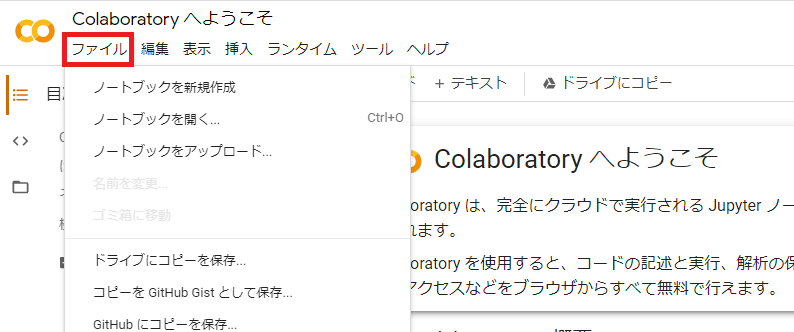
Colaboratoryを利用するためには、検索するだけです。作成したプログラムも、クラウドのGoogleDriveに保存されます。
JupyterNotebookとの違い
Google Colaboratoryは、Pythonプログラミングでよく使われるJupyterNotebookという開発用ソフトウェアから派生しました。
JupyterNotebookは、パソコンにインストールして、動作します。一方、Google Colaboratoryは、遠隔のサーバーで動作させますので、インストールの必要がありません。
両者の見た目は、このような感じです。
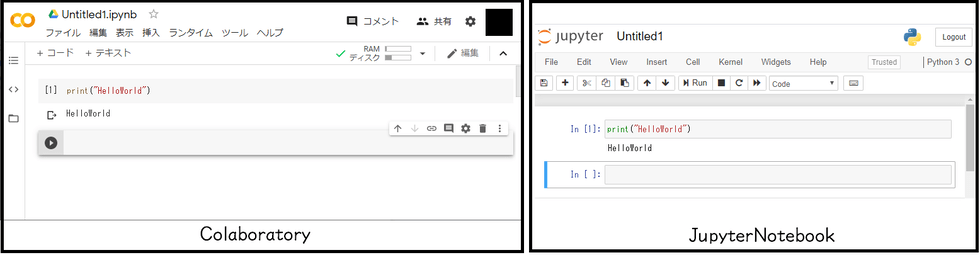
まぁ、ほぼ同じだね。
GooglaCorlaboratoryのメリットデメリット
メリット
・小難しい環境構築が必要ありません。
Googleアカウントさえあれば、すぐにPythonプログラミングに取り掛かることができます。初めてプログラミングされる方にはとってもメリットだと思います。
・自分のパソコンの性能は関係ない。
サーバー上(Googleが準備したパソコン)でプログラムが動作しますので自分のパソコンの性能はインターネットが十分に快適に行える性能で大丈夫です。
・どこからでも同じファイルでプログラミングが続けられる。
ネットに接続されている端末なら、Googleアカウントでログインすればパソコンを変えてもプログラミングの続きができます。
・通勤、通学中にPythonを実行して勉強できます。
スマホからでもアクセスできるので、移動中に試してみたい考えが浮かんだときに重宝しています。
・Pythonのパッケージをインストールするための「pip」もできます。
!pip listを実行すると、Colaboratoryにインストールされているパッケージ一覧が取得できますので、ここになりパッケージも
!pip install torchaudioのようにインストールができます。
※「!」が必要な点は注意です。
デメリット
・ネットワーク環境必要
それほどネックにはなりませんが^^;)
・スマホ画面では入力時のカーソル移動がしづらい
スマホだとプログラミング速度は激減します・・・
・GUIは作れません
GUIは、ボタンやテキストボックスといったパソコンにインストールされているようなアプリです。colaboratoryでは、windowsアプリのようなものは作成できません。
まとめ:手軽にプログラミングを体験するにはGoogleColaboratory
やはり、パソコンを持っていない人でもタブレットや、スマホでプログラミングを体験できるという点が良いです。プログラミングがどのようなものかわからない人は、まず自分に向いているのかを手っ取り早く知りたいと思います。その点では、Colaboratoryを使ってプログラミングが自分にはまるのかを試してみることができます。
また、人工知能プログラミングや、Pythonによるデータサイエンスなどの分野のプログラミングには、Colaboratoryを活用することで、パソコン性能の問題や、プログラミング環境構築といった面倒な手順を、まずはなしにしてプログラミングを学ぶことができます。
ColaboratoryでPythonゴロゴロプログラミングをする
タブレットなどある程度画面の大きな端末があればかなり気軽にPythonでプログラミングができますので、机に向かって「プログラミングをしよう!」という堅いスタイルでなくても良いのです。
私は、「Surface Pro + Wifi + Colaboratory」がなんだかんだで最近の最強の組み合わせになりつつあります。
ふらふら歩きながら、ソファでゴロゴロしながら、思い立ったときにSurfaceの電源をつけてPythonプログラムを試す、というのがPythonゴロゴロプログラミングです 笑
Surface Proは購入時にレビューをしましたので、興味がある方はどうぞ。

Anacondaという自分のパソコンにインストールするタイプのPythonプログラミング環境をインストールしたい方は次の記事をどうぞ。


